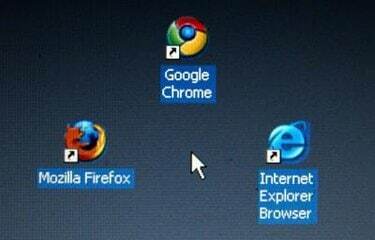
Die Bildschirmdarstellung einer Webseite ist keine Garantie dafür, wie sie gedruckt wird. Es gibt viele verschiedene Elemente, einschließlich Bilder, Wörter und Rahmen, die Sie vor dem Drucken berücksichtigen müssen. Viele moderne Drucker verfügen über eine Option, mit der Sie eine Seite genau so drucken können, wie sie auf dem Bildschirm angezeigt wird.
Schritt 1
Navigieren Sie zu der Webseite, die Sie drucken möchten.
Video des Tages
Schritt 2
Klicken Sie zuerst auf "Druckvorschau", um genau anzuzeigen, wie die Seite auf dem Papier aussehen wird. Wenn es nicht wie gewünscht angezeigt wird, schließen Sie die Vorschau.
Schritt 3
Untersuchen Sie die Webseite, um zu sehen, ob sie Frames verwendet. Frames sind mehrere verschiedene Webseiten, die verknüpft und zusammengesetzt sind, um auf einem Bildschirm zu erscheinen. Wenn Sie es mit Rahmen zu tun haben und nur einen drucken möchten, klicken Sie mit der Maus in den Rahmen, den Sie drucken möchten.
Schritt 4
Klicken Sie im Hauptmenü des Browsers auf "Datei" und dann auf "Drucken". Wählen Sie den gewünschten Drucker aus der Dropdown-Liste im Dialogfeld "Drucken" aus.
Schritt 5
Gehen Sie zum Abschnitt "Rahmen drucken" des Dialogfelds. Ihre Auswahl hängt davon ab, wie die Rahmen auf Ihrem Ausdruck angezeigt werden sollen.
Schritt 6
Wählen Sie "Wie auf dem Bildschirm angeordnet" oder ähnlich, wenn alle Rahmen so angezeigt werden sollen, wie sie auf dem Bildschirm erscheinen Bildschirm (wenn diese Option ausgegraut ist, bedeutet dies, dass der Drucker die Seite bereits wie von Ursprünglich). Wählen Sie "Der ausgewählte Rahmen", wenn Sie Rahmen haben und nur den in Schritt 3 ausgewählten drucken möchten. Wenn Sie alle Rahmen drucken möchten, aber jeder Rahmen auf einzelnen Seiten sein muss, wählen Sie "Jeder Rahmen separat".
Schritt 7
Klicken Sie im Druckdialogfeld neben Ihrem Drucker auf "Eigenschaften". Wählen Sie "An Seite anpassen" unter "Größe ändern", "Endverarbeitung" oder eine ähnliche Option für Ihren Drucker. Dadurch werden die Größen der Bilder und des Textes so angepasst, dass sie bequem auf eine Seite passen horizontal (auch wenn es mehrere Seiten gibt, werden die Bilder und der Text auf jeder richtig gedruckt Seite).
Schritt 8
Klicken Sie auf "OK" und drucken Sie dann die Webseite.



